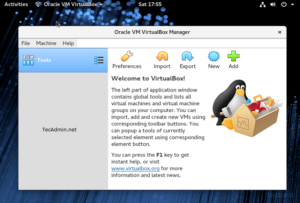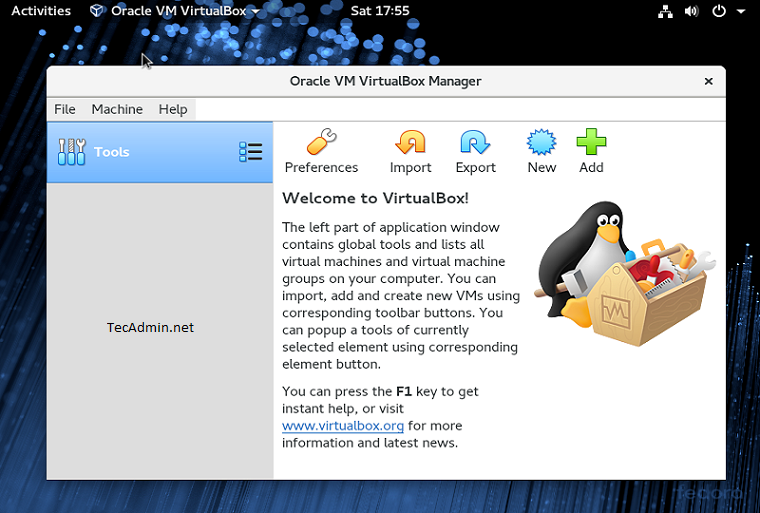28 января 2019 года команда корпорации Oracle выпустила новую основную версию VirtualBox 6.0.4.
В этом выпуске VirtualBox улучшает стабильность и исправляет регрессии.
Чтобы узнать больше об этом выпуске, прочитайте список изменений.
Эта статья поможет вам установить Oracle VirtualBox 6.0 на Fedora 29/28/27/26/25 с использованием DNF.
Шаг 1 – Предварительные условия
Прежде всего, настройте репозиторий VirtualBox DNF в вашей системе.
Вы можете просто скачать файл репо с его официального сайта и разместить его по адресу /etc/yum.repos.d/virtualbox.repo.
Перейдите в каталог /etc/yum.repos.d и используйте одну из следующих команд в соответствии с вашей операционной системой.
cd /etc/yum.repos.d/ sudo wget http://download.virtualbox.org/virtualbox/rpm/fedora/virtualbox.repo
Перед установкой VirtualBox убедитесь, что для запуска VirtualBox установлены все необходимые пакеты, такие как kernel-headers, kernel-devels и т. д.
Используйте следующую команду для установки необходимых пакетов.
sudo dnf install binutils gcc make patch libgomp dkms qt5-qtx11extras libxkbcommon sudo dnf install glibc-headers glibc-devel kernel-headers kernel-devel compat-libvpx4
После установки последнего ядра и заголовков ядра, давайте перезагрузим вашу систему.
sudo reboot
Шаг 2 – Настройка среды
Для установки VirtualBox требуется исходный код ядра для установки необходимых модулей, поэтому нам нужно настроить переменную среды KERN_DIR, в которую VirtualBox получит исходный код ядра.
В моем случае последний исходный код ядра 4.16.5-300.fc28.x86_64 доступен в каталоге в каталоге /usr/src/kernels/.
Убедитесь, что вы используете правильный исходный путь.
export KERN_DIR=/usr/src/kernels/`uname -r`
echo $KERN_DIR /usr/src/kernels/4.16.5-300.fc28.x86_64
Шаг 3 – Установите VirtualBox на Fedora
Используйте следующую команду для установки VirtualBox с помощью инструмента командной строки DNF.
Он установит последнюю версию VirtualBox 6.0 в вашей системе.
sudo dnf install VirtualBox-6.0
После установки нам нужно пересобрать модули ядра с помощью следующей команды.
/usr/lib/virtualbox/vboxdrv.sh setup
Шаг 4 – Запустите VirtualBox
Используйте следующую команду, чтобы запустить VirtualBox из X Windows.
Вы можете переключиться в режим GUI, используя команды init 5 или startx с терминала.
virtualbox